TikTokは動画を自由に作成・投稿できるSNSアプリです。 ユーザーは、フィルター、音楽、特殊効果などを使用して、15 ~ 60 秒のビデオをキャプチャ、編集、共有できます。 このプラットフォームであなたの創造性を解放する自由があります。 それとは別に、次のこともできます TikTok でスライドショーを作成する. 初めて聞いた? TikTok でスライドショーを作成することは、ビデオ コンテンツを作成するときに行うことと似ています。 これは、最後の休暇旅行、家族の行事、友人との写真を紹介するためのより良い方法です. この投稿では、TikTok でスライドショーを作成する方法と、忘れてはならない素晴らしいコンテンツの作成に役立つヒントを紹介します。 これ以上遅れることなく、すぐに始めましょう。
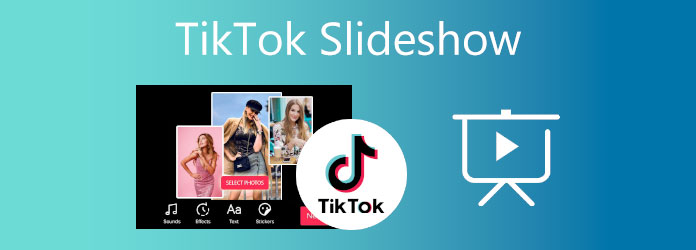
パート1。 TikTokを使用してスライドショーを作成する方法
これは、TikTokでスライドショーを作成する方法に従うための非常に便利なガイドです. これは、アプリの機能に慣れていない人に役立ちます。
1ステップ。Android の場合は Google Play ストア、iPhone の場合は Apple App Store でデバイスに TikTok アプリをダウンロードします。 TikTok アカウントにログインするか、初めてのユーザーの場合はアカウントを作成します。
2ステップ。ログイン後、 プラス アプリのインターフェイスの下にあるアイコンをクリックして、TikTok コンテンツを作成します。 クリック アップロード 携帯電話のメディア ライブラリから写真やビデオをインポートします。
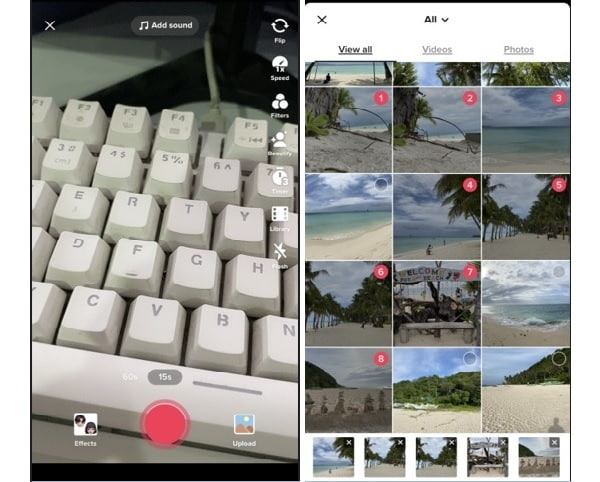
3ステップ。ファイルをインポートした後、スライドショーの編集を開始できます。 をタップします 音楽を聴く際のスピーカーとして 上のアイコンをクリックして、スライドショーに適した曲を選択します。 を押します。 クリップを調整する 各画像の長さを調整します。 左にスワイプしてフィルター効果を適用します。 クリック Save 最近の変更を適用するには
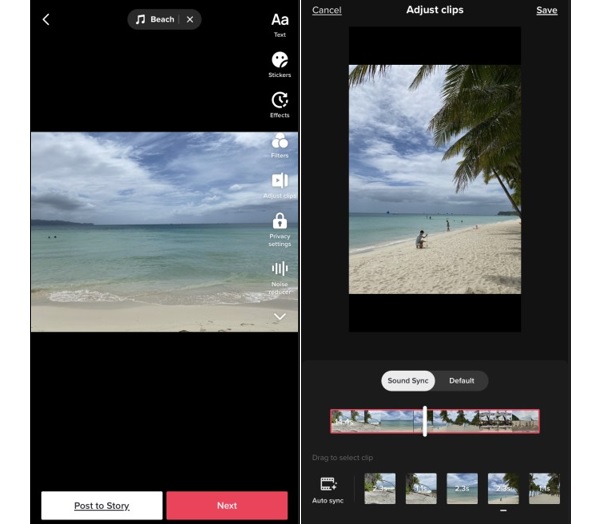
4ステップ。 Next スライドショーの投稿を続行します。 ハッシュタグを追加することを忘れないでください。これにより、コンテンツが他のユーザーに表示される可能性があります。
パート2。 TikTok用にコンピューターでスライドショーを作成する方法
アプリ自体を使用する以外に、TikTokのスライドショーを作成するためのより良い方法があります。 このツールのように、すばらしいスライドショーを作成できるデスクトッププログラムを使用できます。 動画変換 究極. この無料でダウンロードできるソフトウェアは主にファイル変換プログラムですが、スライドショーを効果的に作成できないわけではありません。 MV 機能を使用すると、複数の画像やビデオを追加したり、バックグラウンド ミュージックのサウンドトラックを追加したり、テキストや字幕を追加したりできます。 これは、チュートリアル、講義、販促資料、およびその他の目的のあらゆる種類のスライドショーに最適です。 さらに、このツールはわかりやすいインターフェースを備えているため、初めてのユーザーはこのツールを使用する際に混乱することはありません。 このプログラムは、Windows と Mac の両方で入手できます。

- 4K UHD品質でのビデオ出力をサポートします。
- 制限なくメディア ファイルを追加できます
- さまざまなテーマのテンプレートが無料で利用可能
無料ダウンロード
Windowsの場合
安全なダウンロード
無料ダウンロード
MacOSのための
安全なダウンロード
この高性能デスクトッププログラムを使用してTikTokコンテンツのスライドショーを作成するためのステップバイステップのチュートリアルを参照してください。
1ステップ。クリック 無料ダウンロード 上記のプログラムをデスクトップまたはラップトップにダウンロードします。 デバイスで実行可能ファイルを実行して、インストール プロセスを開始します。 プロセスが完了すると、ツールが自動的に開きます。 使用 MV TikTok のスライドショーの作成を開始する関数。
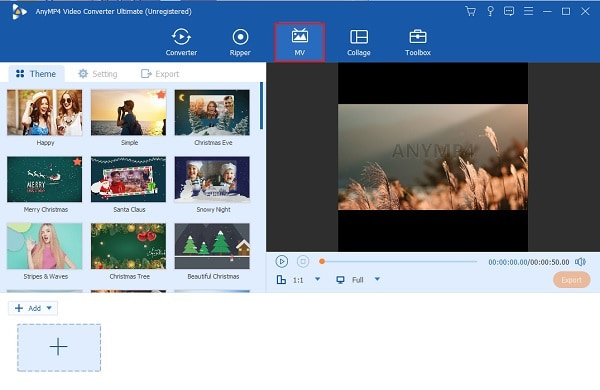
2ステップ。スライドショーで、コンテンツに適したテンプレートを選択してください。 タップ +追加 スライドショーで使用する画像とビデオ クリップをインポートします。 必要な順序でタイムライン上に並べ替えることができます。
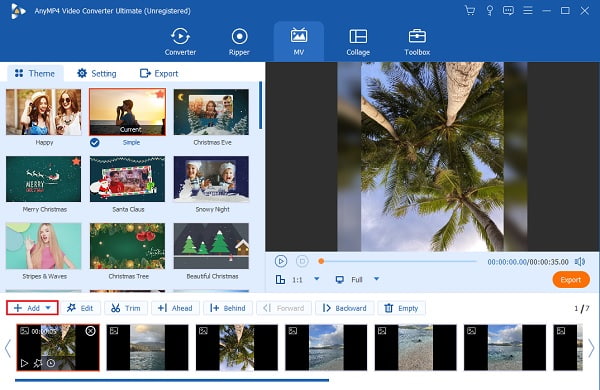
3ステップ。移動する 設定 スライドショーのバックグラウンド ミュージックを変更します。 クリック プラス デバイスから曲をインポートするために署名します。 使用しているテンプレートに含まれているバックグラウンドミュージックに満足している場合は、この手順をスキップできます。
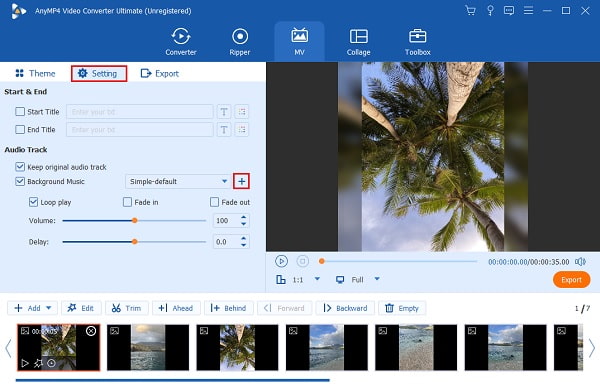
4ステップ。に行く 輸出 これからスライドショーを保存する スライドショーメーカー コンピューターまたはラップトップで。 のドロップダウンリスト 解像度、これはTikTokがサポートする最大解像度であるため、1080pを選択します。 打つ エクスポートを開始 スライドショーの保存を開始します。
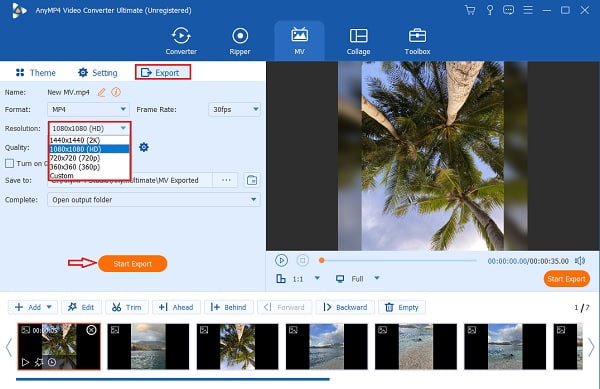
5ステップ。に行く コンバータ スライドショーの形式を TikTok と互換性のある形式に変更します。 ファイルをプログラムにドラッグし、 フォーマット アイコンをクリックして、さまざまな形式を表示します。 選択する TikTok 最高の品質を得るために利用可能な最高の解像度を選択してください。
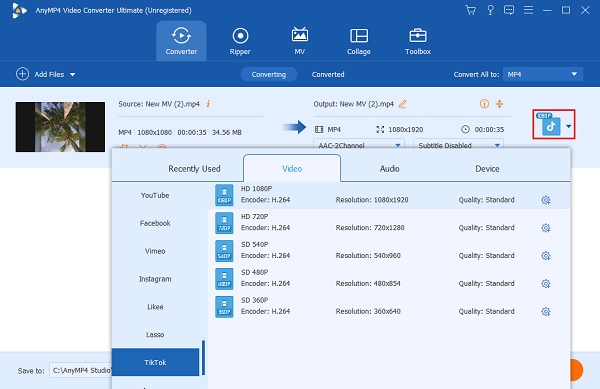
6ステップ。クリック すべて変換 スライドショーの変換を開始します。 変換プロセスが終了するのを待ちます。 スライドショーは自動的に保存され、表示できるようになります。 楽しみ!
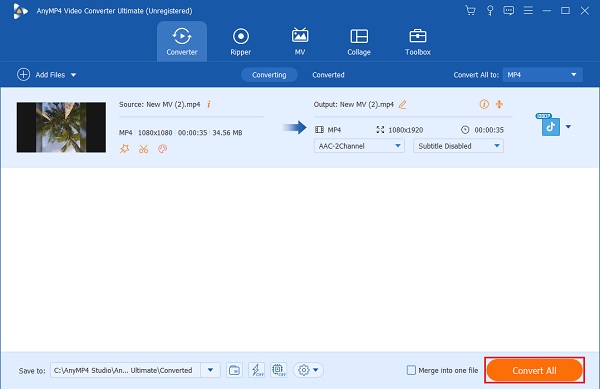
パート3。 人気のTikTokスライドショーを作成するためのヒント
確かにトレンドになるTikTokでスライドショーを作成するためのいくつかの便利なヒントがあります。 これらのヒントに従うと、TikTokを使用するたびに間違いを犯さないようにするのに役立ちます。
- 必要な写真をすべて追加してください。 写真のスライドショーそうしないと、視聴者にすべてを表示できない可能性があります。
- 実行しているスライドショーに適した音楽を使用するようにしてください。 TikTokには無料で使えるサウンドトラックがたくさんあります。
- 写真、トランジション効果、テキストにフィルターを適用して、スライドショーを編集することを忘れないでください。 画像の明るさも調整してください。これは、スライドショーの全体的な視聴体験に影響を与える可能性があります。
- 作成するコンテンツが TikTok のトレンドと一致していることを確認してください。 他のユーザーがあなたのビデオを視聴する可能性が高くなります。
パート4。 TikTokスライドショーに関するよくある質問
-
TikTokスライドショーに何枚の写真を含めることができますか?
Tiktok では、ユーザーは最大 35 項目のスライドショーに写真を追加できます。 写真と動画を混ぜても数は変わりません。 スライドショーに表示する順序でメディア ファイルを選択してください。
-
TikTok で使用できる無料のテンプレートはありますか?
はいあります。 スライドショー用の35の無料テンプレートから選択できます。 それぞれの最大数は異なります。 テンプレートにはすでにエフェクトとバックグラウンドミュージックが含まれています。
-
TikTokスライドショーの最大所要時間はどれくらいですか?
TikTok で作成できるスライドショーの最大再生時間は、投稿する動画と同じ XNUMX 分です。
包み込む
これで、TikTokでスライドショーを作成する方法を学びました。 これから恩恵を受けるだけでなく、あなたはあなたの友人に取らなければならないステップを教えることもできます。 さらに、デスクトッププログラムを使用してTikTokのスライドショーを作成するときに信頼できる別の方法があります。 動画変換 究極。 追加できる最大画像数に関する制限が少なくなり、選択できるテンプレートとエフェクトが増え、好きな音楽を自由に使用できるようになり、アプリケーションの遅延やクラッシュが少なくなります。 このツールを使用して、TikTokの次のスライドショーを作成します。
Blu-ray マスターの詳細


